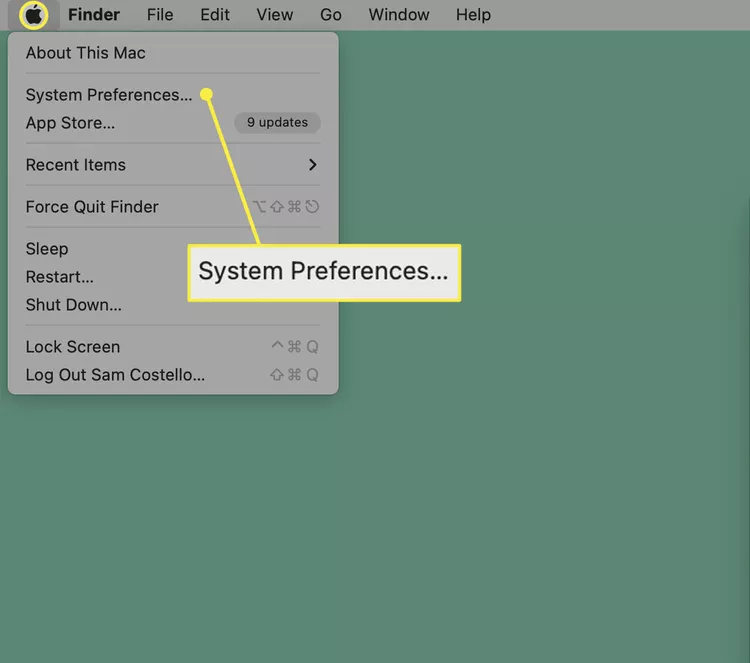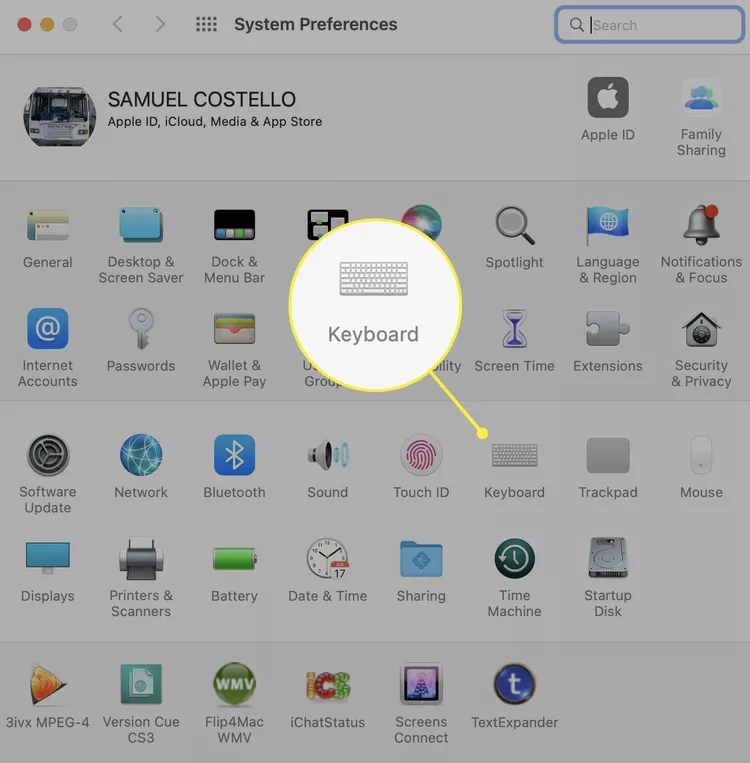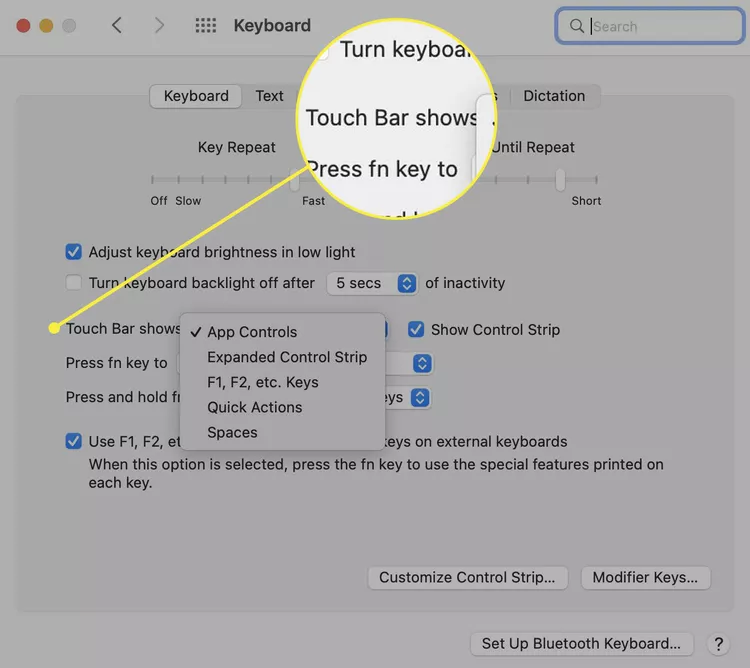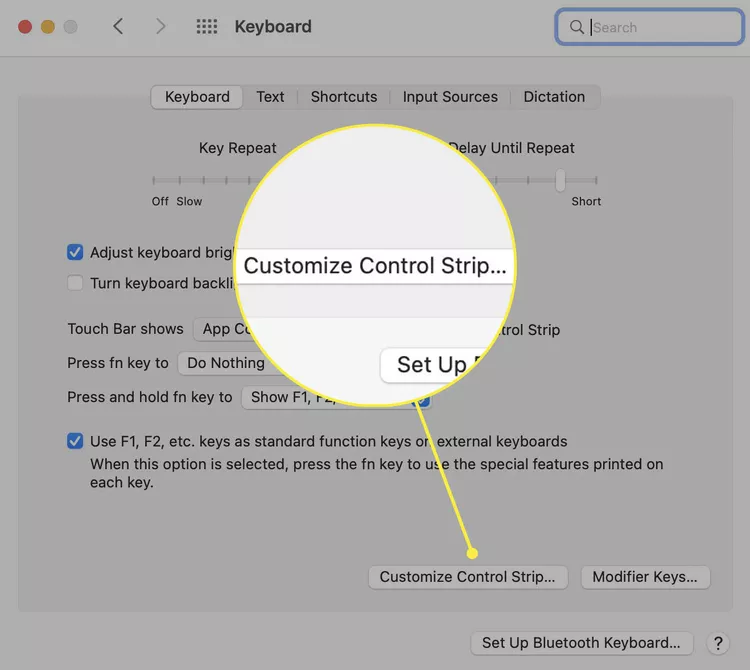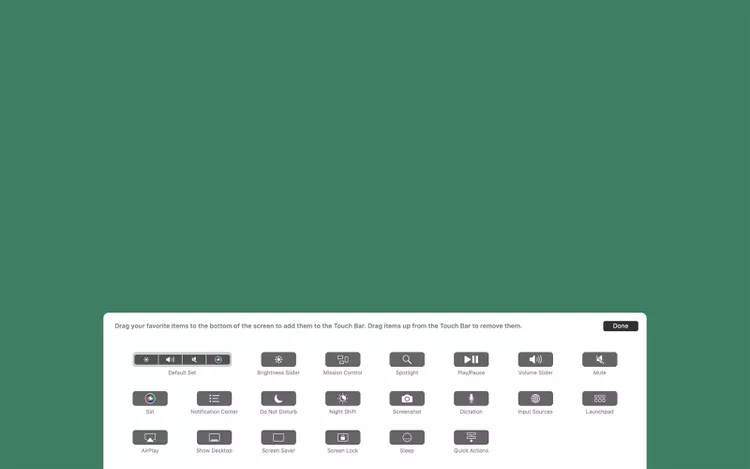কীভাবে ম্যাকবুক টাচ বার কাস্টমাইজ করবেন।
এই নিবন্ধটি ব্যাখ্যা করে যে কীভাবে ম্যাকবুক টাচ বার এবং কন্ট্রোল স্ট্রিপ কাস্টমাইজ করা যায় এবং কীভাবে সামঞ্জস্যপূর্ণ তৃতীয় পক্ষের অ্যাপগুলিতে এই পরিবর্তনগুলি করা যায়।
আমি কিভাবে আমার অ্যাপল টাচ বার কাস্টমাইজ করব?
ম্যাকবুক টাচ বারে দুটি ক্ষেত্র রয়েছে: বাম দিকে প্রাসঙ্গিক বা অ্যাপ-ভিত্তিক নিয়ন্ত্রণ এবং ডানদিকে কন্ট্রোল স্ট্রিপ। কন্ট্রোল স্ট্রিপ একই আইকন প্রদর্শন করে - স্ক্রিনের উজ্জ্বলতা, ভলিউম এবং সিরি , ইত্যাদি — আপনি কোন অ্যাপে আছেন তা কোন ব্যাপার না, যখন বাম দিকের এলাকা আপনার কার্যকলাপের উপর ভিত্তি করে পরিবর্তিত হয়।
macOS আপনাকে ডিফল্টরূপে টাচ বারে যা আছে তার উপর নিয়ন্ত্রণ দেয়, আপনি যে অ্যাপটি ব্যবহার করছেন তার উপর ভিত্তি করে এটি পরিবর্তন হয় কিনা এবং আরও অনেক কিছু। টাচ বারের সাধারণ চেহারা এবং কার্যকারিতা কাস্টমাইজ করতে, এই পদক্ষেপগুলি অনুসরণ করুন:
-
অ্যাপল মেনুতে ক্লিক করুন।
-
ক্লিক সিস্টেম পছন্দ .
-
ক্লিক কীবোর্ড .
-
ট্যাবে কীবোর্ড , পাশের ড্রপ-ডাউন মেনুতে ক্লিক করুন টাচ বার ডিল .
-
এই ড্রপডাউন মেনুতে, আপনি টাচ বারের বিন্যাস এবং কার্যকারিতা বেছে নিতে পারেন। বিকল্পগুলি হল:
- অ্যাপ্লিকেশন নিয়ন্ত্রণ: উপলব্ধ হলে টাচ বারে অ্যাপ্লিকেশন-নির্দিষ্ট শর্টকাটগুলি দেখানোর জন্য এটি নির্বাচন করুন৷
- প্রসারিত নিয়ন্ত্রণ স্ট্রিপ: এটি সর্বদা কন্ট্রোল স্ট্রিপ প্রসারিত করে এবং অ্যাপ্লিকেশনের জন্য নিয়ন্ত্রণগুলি দেখায় না।
- F1, F2, ইত্যাদি কী: আপনার টাচ বার সংখ্যার উপরে ফাংশন কী সহ একটি ঐতিহ্যবাহী কীবোর্ডের মতো কাজ করতে চান? এই নির্বাচন করুন.
- দ্রুত পদক্ষেপ: যদি আপনি সেট আপ দ্রুত অ্যাকশন ব্যবহার করে আপনার অটোমেশন এই বিকল্পটি তাদের দ্রুত অ্যাক্সেস করে।
- ডিসপ্লে স্পেস: এই বিকল্পের সাথে আপনার সমস্ত স্থানগুলির মধ্যে স্যুইচ করতে এক-টাচ অ্যাক্সেস পান৷
আপনি যে বিকল্পটি ক্লিক করবেন সেটি প্রয়োগ করা হবে। সিস্টেম পছন্দ উইন্ডোটি বন্ধ করুন।
কন্ট্রোল স্ট্রিপ লুকাতে চান? পাশের বক্সটি আনচেক করুন কন্ট্রোল বার দেখান .
আমি কিভাবে আমার অ্যাপল টাচ বার কাস্টমাইজ করব?
কন্ট্রোল স্ট্রিপ টাচ বারের অংশ এবং টাচ বারের ডানদিকে আইকনগুলি নিয়ে গঠিত। আপনি এটিকে আপনার ইচ্ছামত কাজ করার জন্য কাস্টমাইজও করতে পারেন। এখানে কি করতে হবে:
-
অ্যাপল মেনুতে যান > সিস্টেম পছন্দ > কীবোর্ড > কীবোর্ড .
-
ক্লিক কন্ট্রোল বার কাস্টমাইজ করুন .
-
টাচ বার আইকনগুলির একটি সেট আপনার স্ক্রিনে উপস্থিত হয়৷ আপনি প্রধান ডিসপ্লেতে আইকনের স্ট্যাক থেকে নতুন আইকনগুলিকে টাচ বারে টেনে আনতে পারেন (আপনার মাউসকে টাচ বারে "এ" নিয়ে যাওয়ার চেষ্টা করুন এবং আপনি সেখানে আপনার গতিবিধি প্রতিফলিত দেখতে পাবেন)। আইকনগুলি আপনার মতোই নড়বে আইফোনে অ্যাপ্লিকেশনগুলিকে পুনরায় সাজান বা আইপ্যাড।
আপনি গিয়ে ফাইন্ডার থেকে এই ধাপে যেতে পারেন প্রদর্শন > টাচ বার কাস্টমাইজেশন .
-
আপনি চান না এমন আইকনগুলি সরাতে, স্ক্রিনের টাচ বার থেকে সেগুলিকে টেনে আনুন৷
টাচ বার আইকনগুলির ক্রম পরিবর্তন করতে, আপনার মাউসকে টাচ বারে "এ" রাখুন, আপনি যে নিয়ন্ত্রণগুলি সরাতে চান তাতে ক্লিক করুন এবং তারপরে টেনে আনুন এবং ড্রপ করুন৷
-
যখন টাচ বারটি আপনি যেভাবে চান সেভাবে সাজানো হলে, আলতো চাপুন আপনি .
আপনি কি অ্যাপে আপনার ম্যাকবুকে টাচ বার কাস্টমাইজ করতে পারেন?
অ্যাপল 2016 সালে নতুন ম্যাকবুক প্রো মডেলগুলির সাথে ম্যাকবুক টাচ বার চালু করেছিল। তারপর থেকে, সমস্ত ম্যাকবুক প্রো মডেলের একটি টাচ বার ছিল - অন্তত এক বছর আগে পর্যন্ত 2021 দ্বিতীয় প্রজন্মের Apple Silicon MacBook Pro থেকে সরানো হয়েছে . টাচ বার সহ কোনও ম্যাকবুক এয়ার মডেল ছিল না।
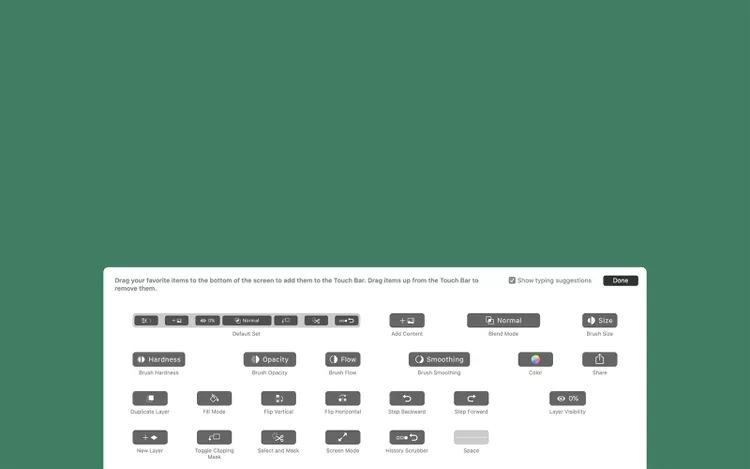
এখন পর্যন্ত, আমরা টাচ বার এবং কন্ট্রোল স্ট্রিপ কীভাবে কাস্টমাইজ করতে হয় তা দেখেছি, কিন্তু আপনি টাচ বারে দেখানো অ্যাপ-নির্দিষ্ট নিয়ন্ত্রণগুলিও কাস্টমাইজ করতে পারেন (যদি আপনি সেগুলিকে ধাপ 1-এ আবার দেখতে পছন্দ করেন, অর্থাৎ)।
প্রতিটি অ্যাপ টাচ বারকে সমর্থন করে না, তবে অ্যাপলের অ্যাপগুলি করে এবং অনেক জনপ্রিয় তৃতীয় পক্ষের অ্যাপগুলিও করে।
টাচ বার কাস্টমাইজেশন সমর্থন করে এমন অ্যাপগুলিতে, মেনুতে যান সুযোগ তারপর ক্লিক করুন টাচ বার কাস্টমাইজেশন . এই অ্যাপ্লিকেশনটির জন্য টাচ বারে উপলব্ধ বিকল্পগুলির সম্পূর্ণ সেট স্ক্রিনে প্রদর্শিত হবে৷ এই অ্যাপের জন্য নিয়ন্ত্রণগুলি কাস্টমাইজ করতে এই নিবন্ধের শেষ বিভাগ থেকে টেনে আনার নির্দেশাবলী অনুসরণ করুন।